Cara Menghapus Audio dari Video Menggunakan Solusi Profil Tinggi
Salah satu bagian penting dari sebuah video adalah audio. Saat audio terganggu, itu memengaruhi seluruh kualitas video. Baik itu hanya percakapan musik latar atau percakapan sederhana. Itu harus relevan atau sesuai dengan video. Namun, ada kalanya video disertai dengan kebisingan latar belakang yang tidak perlu atau kesalahan dalam perekaman. Itu sebabnya menggantinya dengan file audio lain atau mematikan audio.
Terlepas dari alasan Anda menghapus audio dari video, Anda akan menemukan solusi efektif untuk menghilangkan atau mengganti audio dari video. Lebih penting lagi, posting ini mencakup penghapus audio untuk semua platform dan perangkat, termasuk Mac, Windows, iPhone, Android, dan bahkan halaman web.
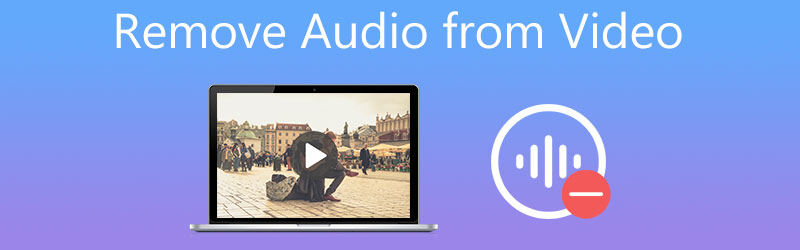
- Bagian 1. Cara Terbaik untuk Menghapus Audio dari Video
- Bagian 2. Cara Lain untuk Menghapus Audio dari Video
- Bagian 3. FAQ tentang Menghapus Audio dari Video
Bagian 1. Cara Terbaik untuk Menghapus Audio dari Video
1. Vidmore Video Converter
Pengonversi Video Vidmore adalah perangkat lunak konversi media multi-fungsi yang mendukung perubahan trek audio dalam video dengan cepat dan nyaman. Anda dapat mengganti audio yang ada dalam video dengan rekaman atau klip audio lainnya. Di sisi lain, Anda dapat membisukan audio jika Anda perlu membungkam video. Dengan kata lain, Anda dapat menyelesaikan pekerjaan ini dalam dua metode yang mencakup mengganti audio atau mematikan audio. Selain itu, program ini mengintegrasikan alat pengeditan video seperti sinkronisasi audio, penguat audio, pemangkasan, pemisahan, rotasi, dan banyak lagi. Beberapa fitur lain mencakup pembuat MV, pembuat kolase, dll. Pelajari cara menghapus audio dari video dengan mengikuti langkah-langkah di bawah ini.
Langkah 1. Instal aplikasi Penghilang Audio
Hal pertama yang perlu Anda lakukan adalah mengunduh aplikasi di komputer Anda. Klik yang tersedia Download Gratis tombol di bawah ini sesuai untuk sistem operasi komputer Anda. Instal dan luncurkan program.
Langkah 2. Impor video
Setelah meluncurkan program, klik tombol Plus tombol tanda dari antarmuka utama untuk mengimpor video. Kemudian, itu akan memuat video ke antarmuka aplikasi.
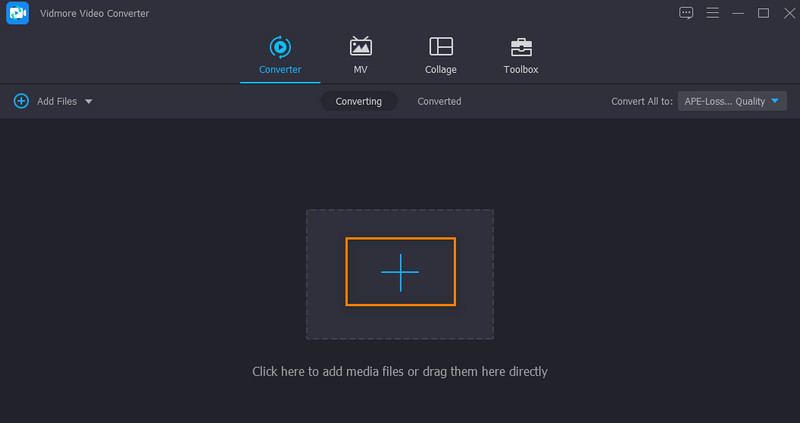
Langkah 3. Hapus audio dari video
Di bawah nama file video, ada dua baris yang akan Anda lihat. Klik pada tarik-turun untuk trek audio. Kemudian pilih antara Trek Audio Dinonaktifkan dan Tambahkan Trek Audio pilihan. Memilih opsi pertama akan membisukan audio dalam video, sedangkan opsi kedua memungkinkan Anda memilih audio dan mengganti audio yang ada di video.

Langkah 4. Ekspor dan simpan file terakhir
Sebelum mengekspor file, Anda dapat memilih format output. Cukup buka Profil baki dan pilih format output untuk video. Terakhir, klik Konversi Semua untuk memproses dan menyimpan file output.
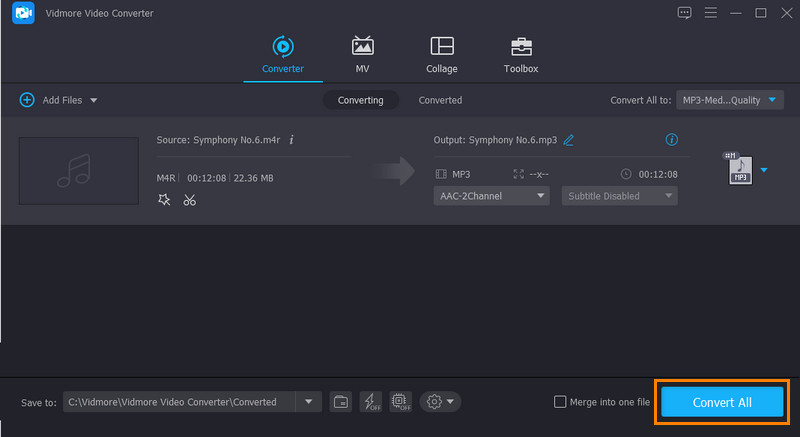
2. Windows Live Movie Maker
Anda juga dapat menggunakan Windows Live Movie Maker untuk menghapus audio dari video. Demikian juga, program ini memungkinkan Anda untuk mengganti trek audio dengan video Anda secara efektif. Selain itu, ini memungkinkan Anda untuk menambahkan musik secara lokal dan online melalui situs berbagi musik seperti Vimeo, Audio Micro, dan Free Music Archive. Lihat langkah-langkah di bawah ini untuk cara sederhana menghapus audio dari video tutorial.
Langkah 1. Luncurkan Windows Live Movie Maker dan tambahkan video ke aplikasi dengan mengklik Tambahkan video dan foto tombol.
Langkah 2. Teruskan ke Edit tab dan klik pada Volume Video pilihan di sudut kiri atas panel. Setelah itu, seret penggeser ke paling kiri untuk menghilangkan suara aslinya.
LANGKAH 3. Pada titik ini, sematkan file audio yang Anda inginkan. Kembali ke Rumah tab dan klik Tambahkan musik tombol tarik-turun.
LANGKAH 4. Terakhir, klik Simpan film untuk mengonfirmasi perubahan dan menyimpannya di drive lokal Anda.
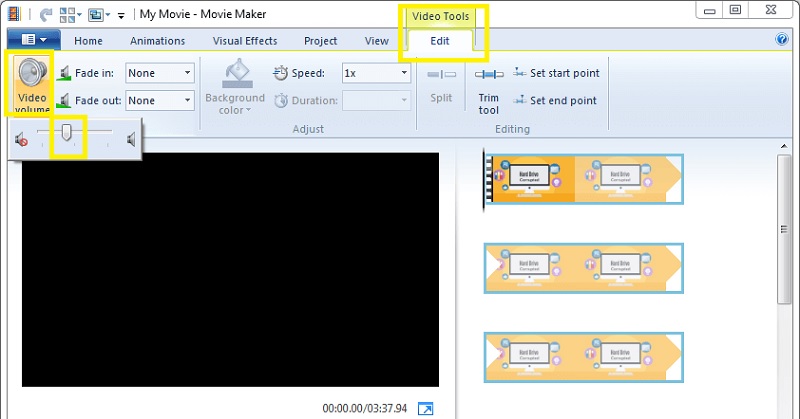
Bagian 2. Cara Lain untuk Menghapus Audio dari Video
1. iMovie
iMovie lebih baik sebagai penghapus audio jika Anda melakukannya di sistem operasi Mac Anda. Ingatlah bahwa Anda tidak dapat kembali ke versi video sebelumnya. Dengan kata lain, program ini akan menghapus audio dari video secara permanen.
Langkah 1. Jalankan aplikasi iMovie dan klik Mengajukan pilihan dari bilah menu. Setelah itu, pilih Impor Media dari menu tarik-turun, diikuti oleh Impor Terpilih pilihan.
Langkah 2. Tempatkan video target di perpustakaan proyek dan klik pada Memodifikasi pilihan. Kemudian, pilih Lepaskan Audio pilihan untuk membagi audio dari video.
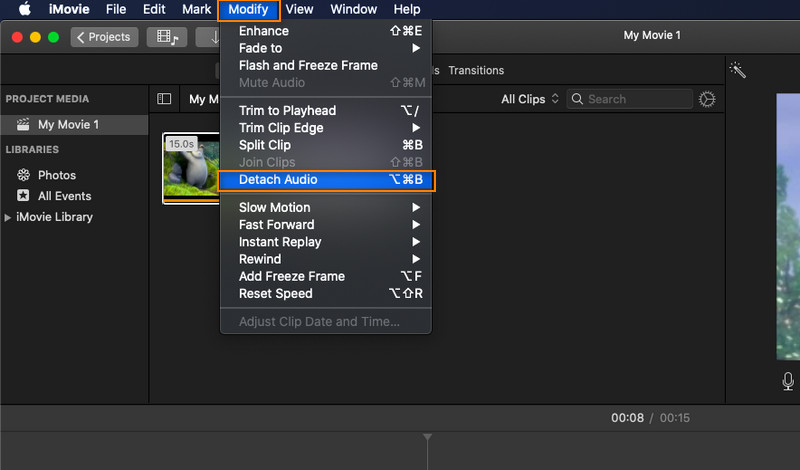
LANGKAH 3. Setelah itu, klik pada warna hijau untuk menghapus seluruh file audio. Terakhir, Anda dapat menambahkan musik latar baru, menambahkan sulih suara, atau membiarkannya polos tanpa audio.
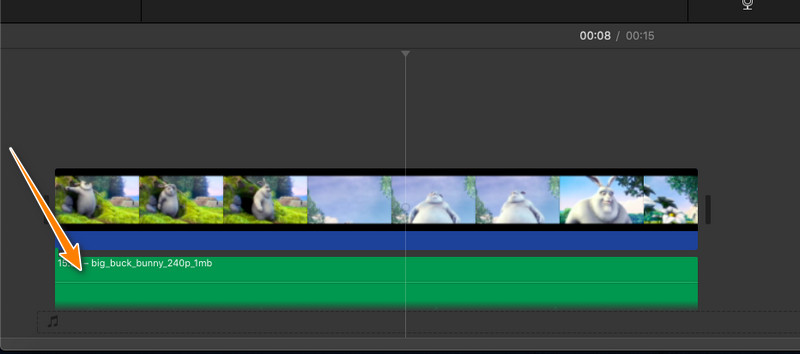
2. Kapwing
Kapwing adalah opsi yang bagus untuk pengguna yang mencari solusi online untuk menghapus audio dari video. Ini memungkinkan Anda untuk menghapus audio sepenuhnya serta kebisingan latar belakang tergantung pada kebutuhan Anda. Segera setelah Anda membuka halaman, Anda dapat langsung mulai memproses file audio Anda. Itu tidak memaksa pengguna untuk membuat akun, namun akan meninggalkan tanda air kecil sebagai bagian dari batasannya. Sekarang, jika Anda tidak keberatan dengan kekurangan ini, Kapwing adalah program yang bagus.
Langkah 1. Pertama, luncurkan browser pilihan Anda dan gunakan untuk mengunjungi halaman resmi Kapwing.
LANGKAH 3. Selanjutnya, unggah video yang dipilih dengan mengklik Unggah tombol. Anda juga dapat menempelkan URL file media target Anda di kotak bidang video.
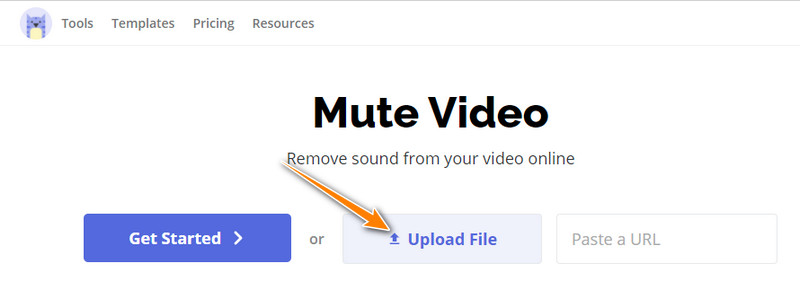
LANGKAH 4. Kemudian alat akan menambahkan video ke timeline, di mana Anda dapat mengedit dan menghapus audio dari video. Di sisi kanan, gerakkan penggeser untuk Volume ke paling kiri untuk memproses iMovie menghapus audio. Kemudian ekspor file .
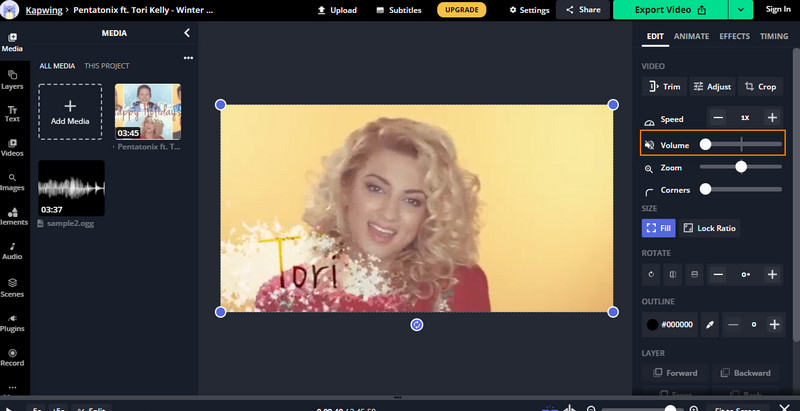
3. Aplikasi Foto
Misalkan Anda perlu menghapus audio dari video menggunakan iPhone Anda. Anda dapat menggunakan aplikasi Foto untuk mengedit video atau gambar. Lebih penting lagi, ini memungkinkan Anda untuk menghapus audio dari video. Metode ini sangat cocok jika Anda hanya mengedit beberapa video atau foto di ponsel Anda. Salah satu keuntungan signifikan menggunakan aplikasi ini adalah Anda tidak perlu menginstal program lain di perangkat seluler Anda. Sekarang, berikut adalah langkah-langkah tentang cara menghapus audio dari video iPhone.
Langkah 1. Buka aplikasi Foto di perangkat iPhone atau iPad Anda. Dari sini, telusuri dan temukan video yang ingin Anda bisukan atau hapus suaranya, lalu ketuk thumbnail-nya.
LANGKAH 3. Ikon speaker kuning berarti audio diaktifkan. Ketuk untuk menonaktifkan atau membisukan audio. Warna ikon speaker akan berubah menjadi abu-abu, yang berarti audio akan dihapus dari video yang dipilih.
LANGKAH 4. Terakhir, ketuk Selesai di pojok kanan bawah untuk mengonfirmasi dan menyimpan perubahan pada video.
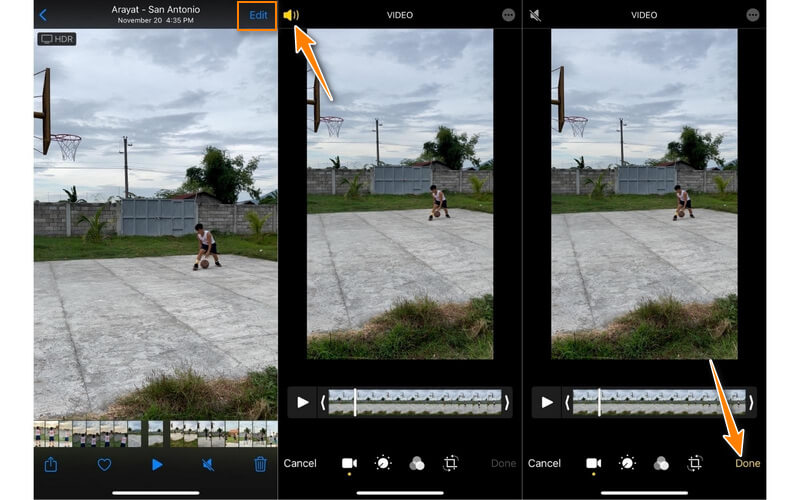
4. Timbre
Timbre adalah opsi bagus lainnya untuk menghapus audio dari video apa pun di ponsel Android. Ini adalah alat sederhana namun efektif untuk memotong, menyalin, mengonversi, dan menggabungkan file audio. Di atas segalanya, hanya dibutuhkan beberapa langkah mudah untuk menghapus audio dari video di perangkat Android menggunakan program ini. Simak langkah-langkahnya di bawah ini.
Langkah 1. Buka App Store di ponsel cerdas Anda dan cari aplikasi Timbre menggunakan bilah pencarian. Instal dan luncurkan aplikasi seluler.
Langkah 2. Dengan aplikasi dibuka, cari Bisu pilihan dengan menggulir ke bawah pada layar Anda. Pilih opsi ini untuk membiarkan alat memindai perangkat Anda untuk video. Kemudian, pilih video target.
LANGKAH 3. Dari editor aplikasi, ketuk pada Bisu ikon di bawah bagian video pratinjau. Kemudian akan muncul prompt meminta izin untuk memproses video.
LANGKAH 4. Ketuk di Menyimpan tombol untuk akhirnya menghapus audio dari video.
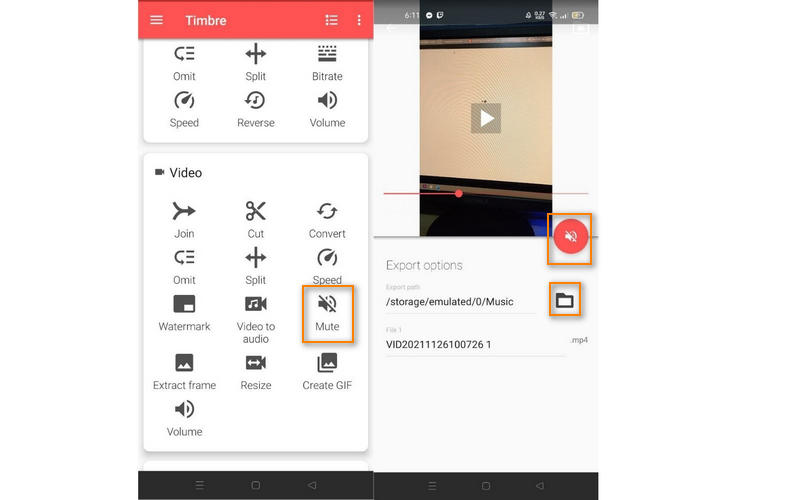
Bagian 3. FAQ tentang Menghapus Audio dari Video
Bagaimana cara menghapus audio dari PowerPoint?
Anda dapat membisukan objek audio dan suara video yang berisi presentasi PowerPoint Anda. Biasanya, Anda akan menemukan opsi ini dari Pemutaran tab. Dari tab ini, klik Volume dan pilih Bisu dari menu.
Bagaimana cara menghapus audio dari video di Windows 10?
Menghapus audio dari audio di Windows 10 mudah dilakukan dengan bantuan Windows Live Movie Maker. Melalui itu, Anda dapat secara asli menonaktifkan audio dalam video tanpa menginstal perangkat lunak pihak ketiga. Untuk program yang lebih fungsional, Vidmore Video Converter adalah pilihan yang lebih baik.
Bagaimana cara menghapus audio dari video secara gratis?
Anda dapat memilih program online seperti Kapwing dan Clideo untuk menghapus audio dari video. Namun, tidak semua alat online menjamin keamanan file. Lebih baik lagi, beralih ke program offline.
Kesimpulan
Itu adalah solusi yang layak untuk hapus audio dari video untuk perangkat apa pun, termasuk Mac, Windows, Android, iPhone, dan web. Vidmore Video Converter menawarkan fungsionalitas yang komprehensif dan kuat. Pada saat yang sama, solusi terakhir seperti alat online memungkinkan Anda merasakan kemudahan dalam menghapus audio dari video. Selain itu, ada program seluler untuk memproses video atau audio di ujung jari Anda.


